كيفية توصيل المودم إلى جهاز Android Tablet - نجعل عالم افتراضي عالمي.
ربما تكون في بعض الأحيان مجنونا لفترة وجيزة لعدم اشتريت جهاز لوحي مع وحدة 3G "على متنها"، وهناك حالات عندما لم يتم العثور على WiFi في مكان قريب، والإنترنت مطلوب هنا والآن. لحسن الحظ، يمكن تصحيح هذا الوضع، ويأتي إلى المساعدات هنا، مألوفة لنا، مودم USB.أننا اعتادنا على استخدامها في أجهزة الكمبيوتر المحمولة لدينا.
- في المحل تطبيقات جوجل. تحميل السوق وتثبيت تطبيق القطعة PPP
- في نهاية التثبيت، قم بإنشاء القطعة القطعة PPP على سطح المكتب
- في منتدى مطور القطعة، حدد موقع برنامج التشغيل تحت جهازك اللوحي ووضعه في المجلد sDCARD / PPPWIDGET / LIB
- قم بتوصيل المودم بالكمبيوتر اللوحي باستخدام محول وانتقل إلى إعدادات عنصر واجهة مستخدم PPP
- انتقل إلى قسم "إعدادات الاتصال" وامتصاص الإعدادات المقدمة بواسطة المشغل الخاص بك
- بعد ذلك، يجب أن تكسب الإنترنت على الجهاز اللوحي باستخدام مودم 3G خارجي.
مهم! إذا كان بعد كل ذلك، فلا تعمل، تحقق من المودم للحصول على التوافق مع الجهاز اللوحي. يجب أن يكون المودم الخاص بك في قائمة الأجهزة المدعومة.
حتى على الرغم من حقيقة أن أجهزة الكمبيوتر اللوحي لم تظهر منذ وقت ليس ببعيد، فقد تحولت بالفعل جميع مفاهيم المستخدمين، والتي الأجهزة المحمولة من حيث بيئة العمل هي نفسها. حاليا، كل مستخدم للكمبيوتر اللوحي لديه الفرصة للاستماع إلى التراكيب المفضلة ومشاهدة مقاطع الفيديو وقراءة الكتب وما إلى ذلك. تتمثل المهمة الأولى لأجهزة الكمبيوتر اللوحية في توفير كل مالك إمكانية الوصول إلى الإنترنت.
في الوقت نفسه، لا يهم موقعه. يتم تنفيذ هذه الميزة عبر شبكات Wi-Fi أو 3G / LTE. شبكة Wi-Fi عادة مجانا في أماكن تراكم الكتلة للأشخاص (الأندية ومنظمات التسوق والترفيه). في حالات أخرى، يتناول المستخدمون الفرصة للاتصال بالشبكة العالمية المشغلين الخلوي الاتصالات - 3G / LTE. إذا لم يكن من الممكن الاتصال بالخيار الأول أو الثاني، فمن المفيد دائما اتصال USB مودم إلى الجهاز اللوحي.
قم بتوصيل مودم USB بالكمبيوتر اللوحي بسيطة بما فيه الكفاية، يمكن لكل مستخدم التعامل مع هذا، مما يدفع حرفيا بضع دقائق إلى هذه العملية. لذلك، يمكنك توصيل مودم USB بالكمبيوتر اللوحي، بعد هذا الدليل:
- تحتاج أولا إلى تثبيت وضع مودم خاص - "مودم فقط" (مودم فقط). للقيام بذلك، يجب عليك توصيل مودم بسطح مكتبي أو كمبيوتر محمول من خلال إدخال عالمي. ملاحظة، الاتصال بالكمبيوتر، ولكن ليس لجهازك!
- بعد ذلك، يجب إدراجها في محرك الأقراص المضغوطة، والذي يأتي في المربع مع مودم USB الذي توجد فيه برامج التشغيل. يمكن أيضا تنزيلها على الإنترنت.
- التالي يجب أن تكون بسيطة التثبيت التلقائي 3G مودم برامج تشغيل على جهاز الكمبيوتر الخاص بك.
- إذا كنت مستخدم نظام التشغيل Windows XP، ثم من الأسهل بالنسبة لك أن تبدأ تطبيق HyperTerminal - مودم 3G لتوصيل مودم 3G على الجهاز اللوحي. طريقة الإطلاق في OS XP: انقر فوق ابدأ - جميع البرامج (جميع البرامج) - ستاندارتس (معيار) - الاتصالات. هذا هو عنوانها الكامل. إذا كنت مستخدمين Windows 7 أو Windows 8، فستحتاج إلى تنزيل HyperTerminal من الشبكة.
- بعد إطلاق تطبيق HyperTerminal، سيكون لديك مربع حوار وصف اتصال. هنا تحتاج إلى إعطاء اسم لاختيارك لاتصالك في المستقبل.
- بعد ذلك يتبع مربع الحوار - "الاتصال من خلال". تحتاج إلى تحديد اسم مودم 3G الخاص بك متصلة في الوقت الحاضر. بعد ذلك، انقر فوق الزر "موافق".
- بعد هذا الإجراء، ستتبع حوار مع إدخال رقم الهاتف واللاعب الأخرى. يجب عليك إغلاقه. فقط انقر فوق الزر "إلغاء".
- بعد ذلك، في القائمة الرئيسية (الخط العلوي) من البرنامج Hyperterminal، يجب أن تذهب إلى "الخصائص". عندما ترى حوارا باسم "خصائص: المودم:"، انقر فوق علامة التبويب الإعدادات / الإعدادات، وحدد "إعدادات الإعدادات / ASCII" وتعيين العلم مقابل عنصر "عرض الرموز المدخل". اضغط مزدوج سيسمح لك الزر "موافق" بالعودة إلى حوار البرنامج الرئيسي.
- الآن يمكنك كتابة أمر يدويا وانقر فوق "أدخل" على لوحة المفاتيح. في الواقع، الأمر في ^ U2Diag \u003d 0.
- لذلك تمكنت من تكوين المودم إلى الوضع المطلوب! يمكنك الآن إغلاق تطبيق HyperTerminal.

إعداد مودم USB على الجهاز اللوحي
لذلك، قم بتشغيل الأداة الخاصة بك. بعد أن تطلق بالكامل جميع البرامج اللازمة للعمل، سينهي البحث وإعداد بطاقة SD وعمليات أخرى، تحتاج إلى القيام بما يلي:
- انتقل إلى القائمة، حدد "المعلمات"؛
- ثم حدد " الشبكات اللاسلكية»;
- انقر فوق "نقاط الوصول (APN)"؛
- الآن أدخل بيانات مشغل الهاتف المحمول الذي تحتاجه، والذي يوفر خدمات الشبكة (على سبيل المثال، MTS، Megafon، إلخ). من أجل ملء هذا العنصر، يجب عليك معرفة معلومات من مشغل هاتفك المحمول مقدما. يمكنك القيام بذلك عن طريق استدعاء المشغل، أو إرسال طلب USSD المناسب لإرسال كل ما تحتاجه تلقائيا.
إعداد مودم USB MTS
كمثال، قم بإنشاء نقطة وصول من مشغل MTS المحمول (روسيا).
- الاسم: internet.mts.ru.
- رقم الاتصال: * 99 #.
- الاسم واسم المستخدم: MTS.
- بعد ملء هذه العناصر، انقر فوق "استخدام الإعدادات الافتراضية".

عند الانتهاء من هذا العمل، أعد تشغيل جهازك. بعد إجراء إعادة التشغيل - الاتصال بجهاز الكمبيوتر اللوحي مودم USB. إذا فعلت كل شيء بشكل صحيح، فقد تم الانتهاء من التثبيت بنجاح، ثم بالقرب من مؤشر شحن البطارية، يمكنك رؤية أيقونة 3G. في الواقع، في اتصال مودم USB هذا إلى الجهاز اللوحي انتهى. الآن لديك القدرة على استخدام مودم 3G للخروج من الجهاز اللوحي إلى الشبكة، في أي مكان وإلى الأبد. أخيرا، بعد القيام بهذا العمل، يمكنك بسهولة شرح لرفاقك كيفية توصيل الجهاز اللوحي إلى مودم 3G.
تاريخ النشر: 12/21/13تحتاج أولا إلى معرفة المعلومات التالية: جميع أجهزة الكمبيوتر اللوحي تعمل على تشغيل الروبوت النظام، متوافق مع معايير المودم 2100CDMA (WCDMA / UMTS). يوصى باستخدام مودم المودم للعلامة التجارية E1750 و E180 Huawei. أولا، يجب عليك توصيل مودم باستخدام إصدار تمشيا من بطاقة SIM لمشغل الهاتف المحمول إلى الجهاز اللوحي المطلوب. بالمناسبة، من الممكن قصر بطاقة SIM بمساعدة الهواتف المحمولة العادية، وإدراجها بدلا من بطاقة SIM العملية الخاصة بك، ونحن نزيل القفل. عادة بواسطة كلمة المرور الافتراضية 0000، 1111.
الآن تحتاج إلى الذهاب إلى قائمة "الإعدادات"، حدد "الشبكات اللاسلكية". قبل ذلك، نطفئ Wi-Fi (إزالة القراد الأخضر)، ثم انقر فوق الخط " شبكة الجوال"(أدنى خط). إنشاء نقطة وصول، وشرح المودم الذي بالضبط مشغل للهاتف النقال نحن نحتاج. ظهرت شاشة فارغة. يجب عليك الضغط على زر الأطباق اليمنى (Q700)، الموجود في الحافة العليا للكمبيوتر اللوحي. في نافذة القائمة التي تظهر، حدد وظيفة "نقطة الوصول الجديدة".
بدءا من الأسطر الأولى: ندخل اسما (عادة الاسم الافتراضي لمشغل معين). ثم أدخل APN. الآن نذهب إلى أسفل قليلة، حيث توجد معلمات MNS و MCC. نقدم المعلمات - على التوالي 255 و 07. الآن اضغط على زر سوينغ الزر مرة أخرى، تظهر القائمة حيث حدد "حفظ".
كل شىء. الآن مودمنا جاهز تماما للعمل. اقلبها من الكمبيوتر اللوحي والاتصال مرة أخرى.
يجب أن تعطي وقت المودم للبحث عن الشبكة. إذا فعلنا جميعا بشكل صحيح، فسنرى اختفاء الصليب في الحافة العليا على الشاشة، ويظهر أيقونة جديدة "3G" بجانبها.
معظم أقراص الإنتاج الصينية التي تعمل بنظام تشغيل أندرويد قادرون رسميا على دعم مودم USB Modem-3G. ولكن بسبب عدم وجود السائقين المطلوبة أو إعدادات غير صحيحة، حتى النماذج المعلنة مدعومة، رفض العمل.
اعتبر كمثال v7smartq 2.1 v 2.0 الروبوت ( البرامج الثابتة الرسمية) ونموذج 3G مودم E150 هواوي.
معظم المستخدمين عند تشغيل المودم في الجهاز وبدء تشغيل الأداة المساعدة لبدء العمل مع 3G لا يحدث، وما زال المودم لا يعمل. هذه المشكلة هي أن العديد من الخيارات للممودم الحديثة يتم التعرف عليها في شكل جهازين - المودم نفسه والقرص المضغوط الظاهري، في بعض الأحيان كمحرك فلاش. Android غير قادر على العمل مع جميع الأجهزة "المركبة". يرتبط ذلك بحقيقة الاستخدام الناجح للمودم 3G-Modem، يجب نقلها إلى الوضع المسمى "Modem Only". هذا يمكن القيام به مع مثل هذا مرافق ويندوزمثل محطة فرط. وكيفية القيام بذلك، يمكنك أن تقرأ أدناه.
على بعض الأجهزة اللوحية، لا توجد وحدة نمطية مدمجة في 3G، بحيث يمكن أن تذهب الإنترنت فقط من خلال Wi-Fi. يمكن للمستخدم توسيع وظائف الجهاز اللوحي من خلال القيام بما فيه الكفاية تعليمات بسيطةوبعد في المقالة، سوف تتعلم كيفية توصيل مودم 3G إلى جهاز Android Tablet.
للاتصال ك. قرص الروبوت 3G Modem، ستحتاج إلى المعدات التالية:
- 3G مودم مع بطاقة SIM، تم شراؤها من مشغل خلوي.
- قرص مع منفذ yusb.
- كابل OTG (المضيف). يأتي مع جهاز لوحي.
في بعض الحالات، يتم إعاقة الاتصال بحقيقة أن الجهاز اللوحي لا يحتوي على موصل USB كامل التشغيل. بدلا من ذلك، تقوم الشركة المصنعة بتعيين منفذ USB Micro USB. لتوصيل مودم 3G في هذه الحالة، يجب عليك استخدام محول خاص - كبل مضيف OTG. إذا كانت المعدات متصلة من خلال كابل OTG، فلن يحدث شيء، أي جهاز الكمبيوتر اللوحي لا يخطر أنه تم اكتشاف جهاز جديد، بعد ذلك، على الأرجح، فإن الجهاز اللوحي لا يدعم وضع مضيف USB. الطريقة الوحيدة خارج - استبدال الجهاز اللوحي إلى أكثر نموذج حديثالتي ليس لديها صعوبة في توصيل الأجهزة الخارجية.
إذا بدأت الشاشة وامض عند الاتصال، فسيتم إعادة تشغيل الجهاز أو إيقاف تشغيله، والسبب في ذلك غير كاف لتشغيل مستوى الجهد المودم، والقوة الحالية. يمكنك محاولة توصيل المعدات إلى الجهاز اللوحي مع الشاحن المتصل. 
عند الاتصال باستخدام كابل OTG، حاول استبداله بملحق أفضل أو استخدامه لتوصيل مركز USB مع طاقة خارجية.
إذا قمت ببساطة بتوصيل USB 3G إلى الجهاز اللوحي، فسيتم تحديده كمحرك فلاش. لتجنب ذلك، يجب عليك أولا تكوين المودم عن طريق تعيين طريقة خاصة للعملية. استخدم لإجراء عملية التبديل وضع العمليات المحددة 3G Modem.
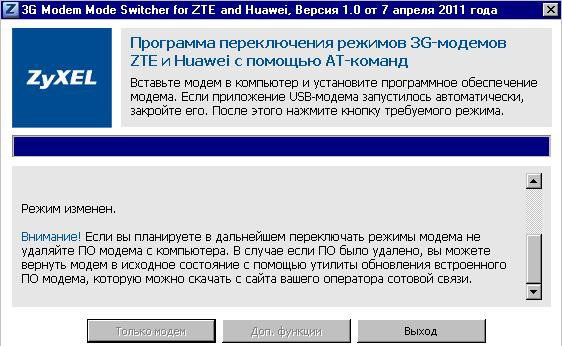
إذا لم يعمل Switcher وضع المودم 3G، فاستخدم طريقة أخرى لتشغيل وضع "المودم فقط"، مما يعني تطبيق قدرات برنامج HyperTerminal:

جلسة منفذ الشبكةتحرير ملف التكوين. افتح قائمة "الملف"، وحدد "خصائص" والانتقال إلى علامة التبويب "الإعدادات". انقر فوق الزر "إعداد ASCII". تنشيط Chekbox "شخصيات مكتوب ECHO محليا". 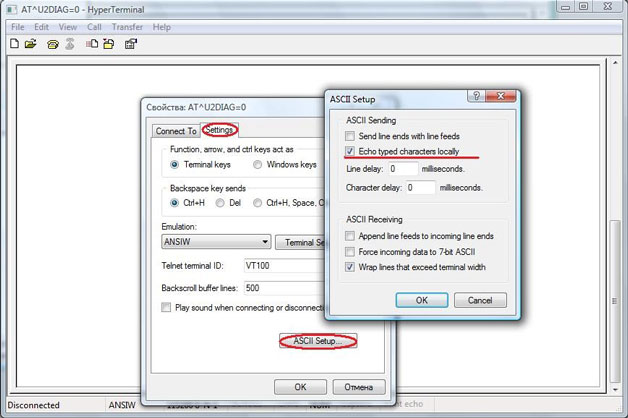 يتم فتح الجهاز الذي تريد فيه كتابة الأمر "ATE1". يجب أن تظهر رسالة أن كل شيء سار "موافق". بعد ذلك، يمكنك إدخال الأمر التالي - "في ^ U2Diag \u003d 0".
يتم فتح الجهاز الذي تريد فيه كتابة الأمر "ATE1". يجب أن تظهر رسالة أن كل شيء سار "موافق". بعد ذلك، يمكنك إدخال الأمر التالي - "في ^ U2Diag \u003d 0". 
في هذا الوضع، لن يتمكن المودم من العمل الكامل على الكمبيوتر، لذلك سيستخدمه فقط للاتصال بالكمبيوتر اللوحي. إذا كنت ترغب في إرجاع المعدات إلى الوظيفة الأصلية، فكرر الخطوات الموضحة أعلاه عن طريق تنفيذ الأمر "في ^ U2Diag \u003d 255" في النهاية.
خيار آخر: استخدم لتعطيل برنامج CD-ROM و CardReader وظيفة DC-Unlocker. يتم إجراء الإجراء حول نفس:
- قم بتوصيل المودم بالكمبيوتر. قم بتشغيل DC-Unlocker وانقر فوق "كشف المودم". إذا تم تحديد الجهاز، فسوف تظهر خصائصها الفنية في نافذة البرنامج.
- قم بتشغيل الأمر في SetPort \u003d "A1؛ 1،2" لتعطيل القرص المضغوط والأقليدية.
إذا قررت إذن العودة إلى الجهاز هذه الوظائف، فقم ببدء تشغيل DC-Unlocker مرة أخرى وأداء طلبا في ^ SetPort \u003d "A1؛ 10،12،13،16، A1، A2." 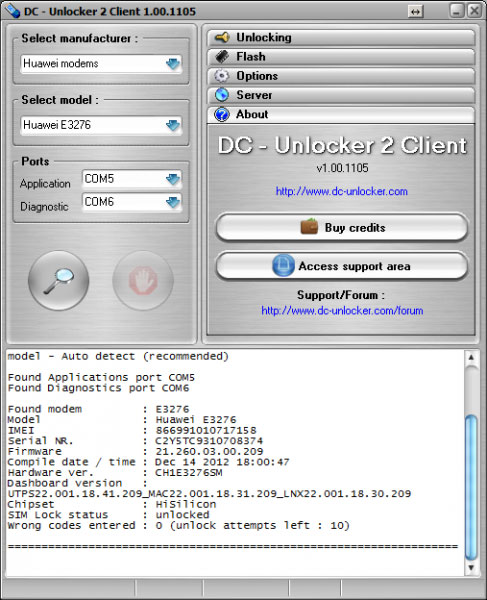 إذا كان المودم له برمجة لإدارة الإعدادات على جهاز الكمبيوتر الخاص بك، استخدمها لتعطيل فحص PIN. هذا عادة ما يكون كافيا، ولكن اعتمادا على النموذج والشركة المصنعة، قد يختلف إجراء الإعداد قليلا. لذلك، قم بتوصيل المودم بالكمبيوتر اللوحي بالاهتمام بميزات المعدات، والتي يتم الإشارة إليها عادة على موقع مشغل الهاتف المحمول.
إذا كان المودم له برمجة لإدارة الإعدادات على جهاز الكمبيوتر الخاص بك، استخدمها لتعطيل فحص PIN. هذا عادة ما يكون كافيا، ولكن اعتمادا على النموذج والشركة المصنعة، قد يختلف إجراء الإعداد قليلا. لذلك، قم بتوصيل المودم بالكمبيوتر اللوحي بالاهتمام بميزات المعدات، والتي يتم الإشارة إليها عادة على موقع مشغل الهاتف المحمول.
تكوين أندرويد
عن طريق تكوين وتوصيل المودم بالكمبيوتر اللوحي، يمكنك البدء في تثبيت معلمات الشبكة لنظام Android.
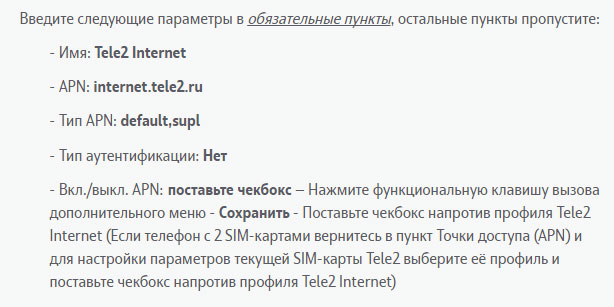
العثور على بيانات لنقطة APN، متابعة إنشائها، وإلا فلن يتمكن الجهاز من استخدام الإنترنت عبر الهاتف النقال:

على سبيل المثال، إذا كنت تخطط للاستخدام للخروج من مودم الإنترنت وبطاقة SIM من MTS، فعندئذ في النقطة الجديدة من APN، يجب عليك إدخال البيانات التالية:
- الاسم - MTS الإنترنت
- apn - internet.mts.ru.
- تسجيل الدخول - MTS.
- كلمة المرور - MTS.
تظل القيم المتبقية افتراضيا، لا تحتاج إلى تغييرها. في مشغلي آخرين، يختلف الإجراء فقط عن طريق المحتوى، يبقى جوهر العملية دون تغيير. في كثير من الأحيان خلق نقاط APN غير مطلوبة على الإطلاق. إذا حصلت على مودم لجهاز لوحي وبطاقة SIM على المشغل نفسه، فقد تم تكوينها بالفعل في الطريقة المطلوبة، لذلك إعدادات الروبوت بدون مشاركتك، يتم عرض نقاط APN للاتصال.
اليوم، سوق الأقراص على قاعدة بيانات أندرويد مليئة عدد كبير من الأجهزة. يتم بيع حصة كبيرة منهم دون وحدة 3G المدمجة. إذا كان ذلك متاحا واي فاي بوينت - لا توجد مشاكل، وتكوين الاتصال إلى WiFi على Android و Serfim كم. No WiFi - يمكنك تكوين اتصال الإنترنت عبر USB من الكمبيوتر. حسنا، إذا كانت هناك حاجة للإنترنت على الطريق، فستكون لديك مودم USB تماما من أحد المشغلين لدينا؟ ثم ستأتي هذه التعليمات إلى الإنقاذ.
توصيل الجهاز اللوحي إلى مودم USB 3G ليس دائما عملية تافهة. في الأجهزة ذات الجودة المنخفضة، لا يوجد دائما أي برامج تشغيل أو إعدادات غير صحيحة تقريبا. كل هذا يؤدي إلى مستوى منخفض أعمال النظام بأكمله. علاوة على ذلك، فإنه يتعلق بهذه الأجهزة اللوحية التي يجب أن تدعم مثل هذه المهام افتراضيا.
مهما كان الجهاز الذي تمتلكه، تم تصميم هذه التعليمات لمساعدتك في الوصول إلى الإنترنت من خلال مودم USB 3G.
النظر في جهاز SmartQ V7 Android 2.1 V 2.0، والذي يعمل على الإصدار الرسمي البرامج الثابتة، ولها مودم USB 3G خاص Huawei E150. دعونا نحاول الاتصال بالإنترنت من الاتصالات MTS.
يشكو الكثير من المستخدمين للغاية من أنه من الممكن توصيل مودم 3G بسبب عدم وجود أداة مساعدة أو برامج تشغيل أو لا تظهر نافذة على الإطلاق. يمكن التعرف على أجهزة المودم الحديثة نظام الاندرويدكمقرر الظاهري أو، كمودم. في الغالب فقط مثل نسخة أندرويدكما 1.5-2.1 لا ترى أجهزة إضافية.
إذا كنت ترغب في توصيل مودم USB بالكمبيوتر اللوحي، فأنت بحاجة إلى الذهاب إلى وضع "المودم فقط". ولهذا، لا يكفي الصعود إلى الإعدادات ووضع علامة. تحتاج إلى تنزيل وتثبيت الأداة المساعدة Hyperterminal لنظام التشغيل Windows. في وقت لاحق قليلا سوف نقول كيفية العمل معها.
دعونا تلخص. ما يجب عليك توصيل مودم 3G بشكل صحيح:
قرص أندرويد مباشرة
كمبيوتر شخصي
تحميلها بواسطة Hyperterminal
لذلك، ننتقل إلى التعليمات نفسها:
- أولا، من الضروري التحقق مما إذا كان المودم يعمل. للتحقق، قم بتوصيله بالكمبيوتر
- احفظ جميع الملفات المتاحة الموجودة في مودم الأقراص المضغوطة الظاهري.
- ثم قم بإيقاف تشغيل الإنترنت القياسي وتشغيل الأداة المساعدة Hyperterminal
ملاحظة: إذا تم تثبيت نظام التشغيل Windows 7 على جهاز الكمبيوتر الخاص بك، يتم تثبيت برنامج Hyperterminal بالإضافة إلى ذلك. مع نظام التشغيل Windows XP هو كل شيء أسهل. في هذه الحالة، تذهب فقط إلى البدء / البرامج / المعيار / الاتصالات / HyperTerminal.
بعد ذلك، يجب فتح النافذة من هذا البرنامج "وصف اتصال". املأها بأي كلمة، ثم انقر فوق "أدخل". بعد بضع ثوان، ستظهر نافذة اتصال أخرى. نجد العنصر "الاتصال من خلال ..." واختر هذا العنصر الذي يتوافق مع اسم المودم الخاص بك. وهذا هو، إذا عملنا مع مودم هواوي. E150، ثم سيتم استدعاء الرسم البياني "Huawei Mobile Connect - مودم 3G". لا تتردد بقية النوافذ بحرية إغلاقها، لأنها لن تحتاج إلى العمل من أجل العمل. فقط انقر فوق "إلغاء".
بعد ذلك، انتقل إلى لوحة البرنامج وحدد العنصر "خصائص". يجب أن تظهر نافذة "الخصائص / المودم". نجد ونفتح علامة التبويب "المعلمات". الانتباه فقط إلى زر "معلمات ASCII". على عكس سلاسل "عرض الأحرف التي تم إدخالها على الشاشة"، نضع علامة وانقر فوق "موافق". بعد إدخال القائمة الرئيسية للبرنامج.
في الوقت نفسه، أدخل الأمر "ATC Capslock"، انقر فوق "أدخل". إذا تم تنفيذ كل الإجراءات بشكل صحيح، تظهر السلسلة "موافق". هذا يعني أن المودم مرتبط. ثم يبقى إدخال أي من الأوامر التالية:
- في ^ U2Diag \u003d 255 (الجهاز في وضع المودم + CD-ROM + CardReader)
- في ^ U2Diag \u003d 1 (الجهاز في وضع المودم + القرص المضغوط)
- في ^ U2Diag \u003d 256 (الجهاز في وضع المودم + CardReader)
- في ^ u2diag \u003d 0 (وضع المودم فقط)
نوصي بإدخال الأمر الأخير، في هذه الحالة سوف يعمل المودم الخاص بك 100٪ بشكل ثابت، لا تنس تشغيل وضع "المودم فقط". بعد إدخال الأمر، سيتطلب البرنامج تأكيدا. إغلاق HyperTerminal، أثناء الإجابة "نعم" إلى طلب المقاطع ورفض حفظ الاتصال.
تأكد من تعطيل محاكاة القرص المضغوط. يمكنك التحقق كما يلي: افصل المودم من الكمبيوتر والاتصال مرة أخرى منفذ USBوبعد بعد ذلك، يجب أن تظهر نقاط الأقراص المضغوطة القديمة فقط، يجب ألا يكون هناك جديد.
في حالة الحاجة إلى العودة إلى الإعدادات السابقة، كرر جميع الإجراءات مرة أخرى، فقط في النهاية، ستحتاج إلى إدخال الأمر "في ^ U2Diag \u003d 255"، وبالتالي، سيكون الوضع "مودم + مضغوط + CardReader".
حسنا، فيما يلي أهم الإجراءات لربط مودم 3G. يبقى توصيل المودم مباشرة بالكمبيوتر اللوحي والانتقال إلى القائمة / الإعدادات / الشبكات اللاسلكية / نقطة الوصول (APN). فقط أدخل عن كثب في حقل الإعداد لمشغلك. على سبيل المثال، استخدمنا مشغل MTS-Connect، فهذا يعني:
الاسم: internet.mts.ru.
رقم الطلب: * 99 #
اسم المستخدم: MTS.
كلمة المرور: MTS.
انقر فوق "exputeefaultvalue"
والشيء الأخير الذي تقوم به هو إعادة تشغيل الجهاز اللوحي وتوصيل المودم بمنفذ USB. بعد بعض الوقت، سيتم تحميل الشبكة ويظهر أيقونة 3G بالقرب من أيقونة البطارية.
